Comment visionner le statut de mes lecteurs sur le Studio ITESLIVE
Apprenez comment visionner le statut de mes lecteurs sur le Studio ITESLIVE
| disponible avec: |
| Lecteur Windows: Pro, Premium Lecteur Web: Pro, Premium Lecteur LG webOS Signage: Pro, Premium Lecteur Samsung SMART Signage Platform (SSSP / Tizen): Pro, Premium Lecteur BrightSign: Pro, Premium Lecteur Android: Pro, Premium Lecteur Linux: Pro, Premium Lecteur macOS: Pro, Premium |
Il y a plusieurs endroits ou le statut des lecteurs est visible sur le Studio ITESLIVE, la différence qu'on peut voir d'un endroit à l'autre est le niveau de détail auquel nous avons accès.
- Vue d'écran
- Vue d'arborescence
- Vue Google maps
- Tableau de capture d'écran
- Plus de détails
- Statut des lecteurs sur le Studio ITESLIVE
Vue d'écran
Après avoir sélectionné un site dans la vue d'écran, un point de couleur sera affiché à la droite de chaque lecteur du site. Ce point porte une couleur qui représente un statut indiquant l'état actuel du lecteur (voir la liste à la fin de l'article pour les détails de chaque statut).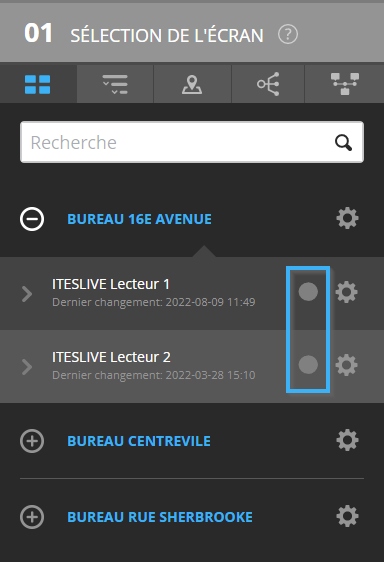
Vue d'arborescence
Sélectionnez un compte groupe ou un site donne accès aux statuts des lecteurs qu'il contient. Dans la liste des lecteurs du groupe, ou du site, la première icône à la gauche représente le statut de connexion du lecteur aux services ITESLIVE et l'icône à sa droite représente le niveau d'alerte pour le lecteur.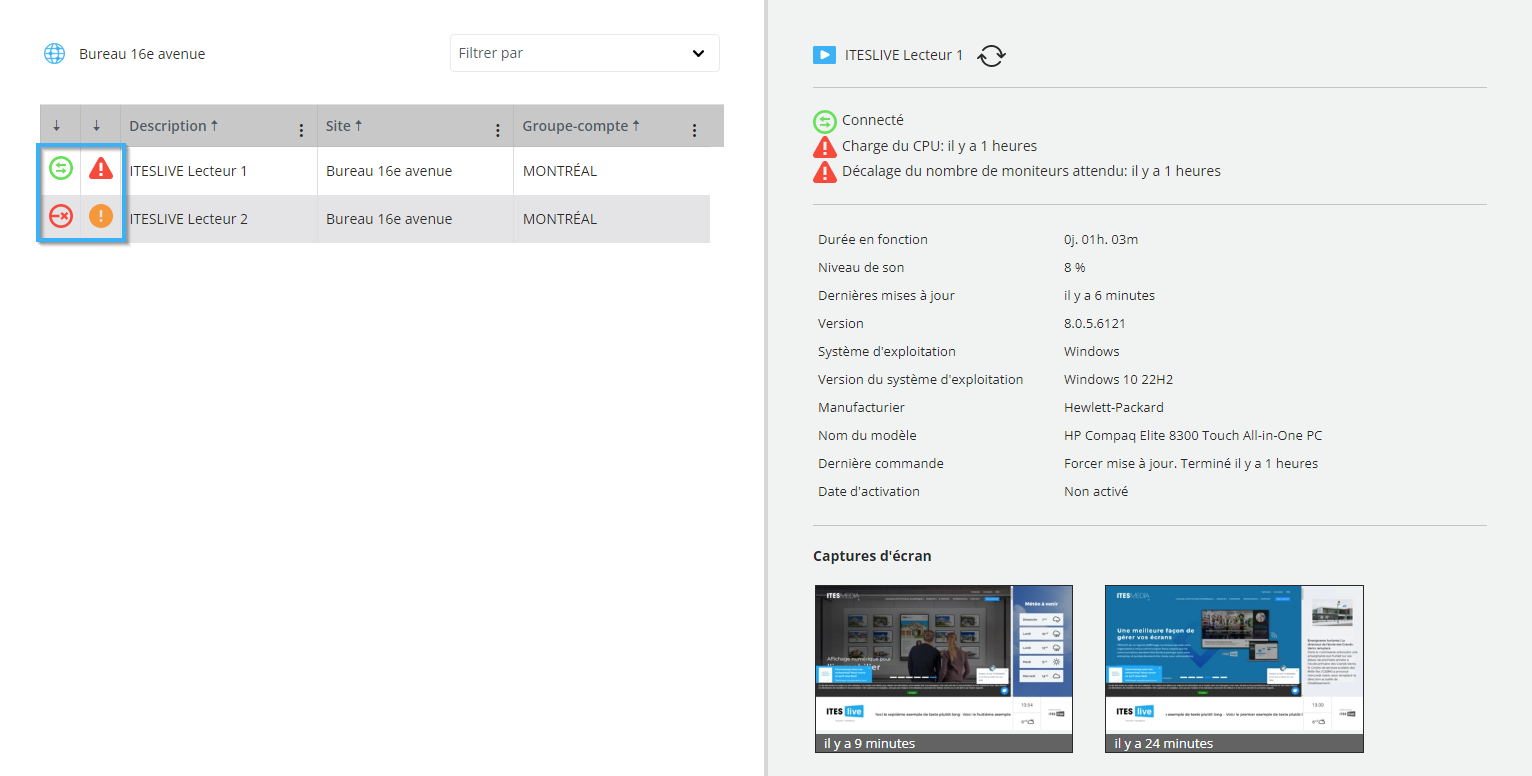
Pour avoir plus de détails sur le statut du lecteur, vous pouvez cliquer sur un lecteur dans la liste de lecteurs, ses informations sont ensuite affichées à la droite de la liste.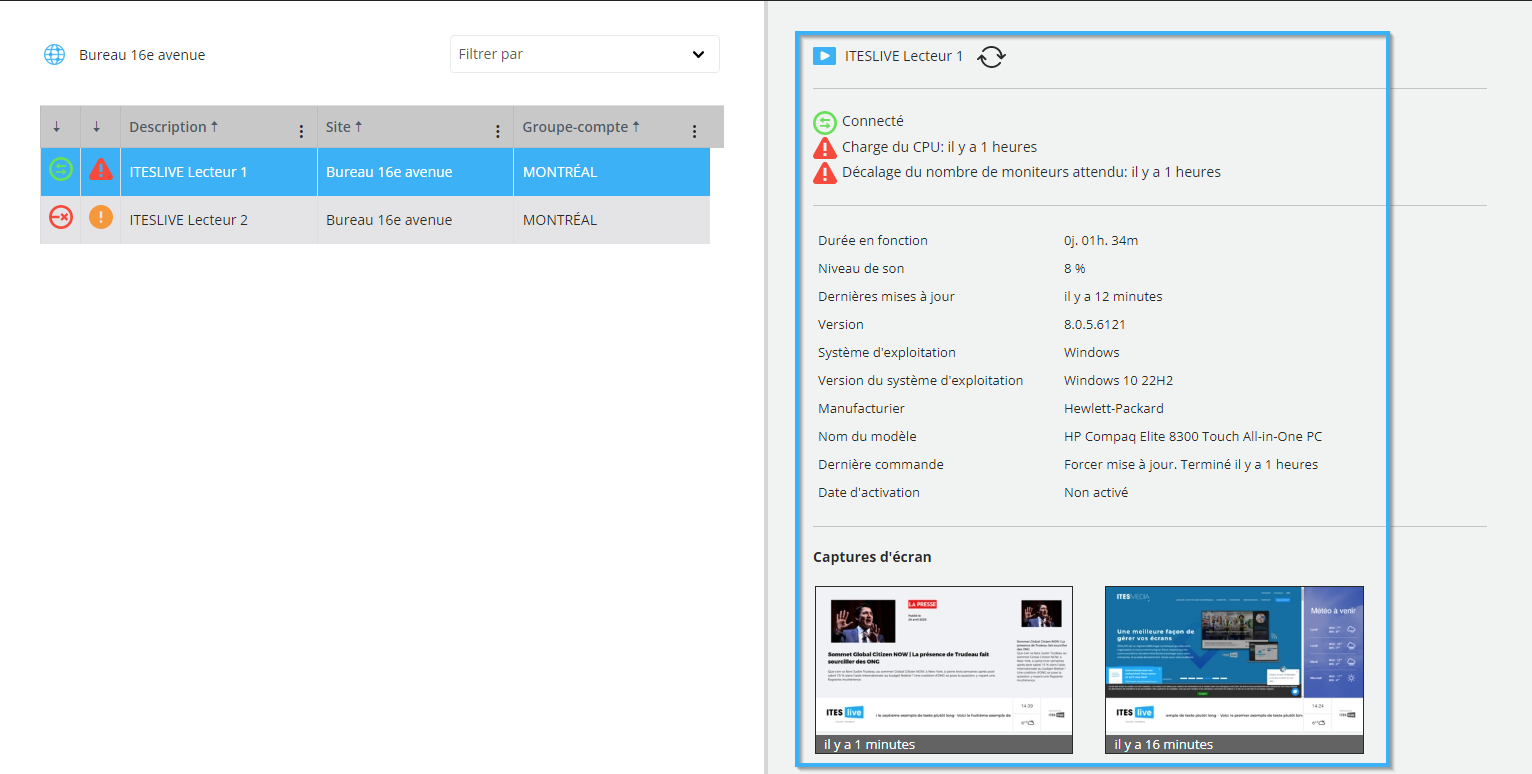
Voici les informations disponibles à cet endroit.
- Description du lecteur
- Statut du lecteur
- Durée en fonction : Le temps en jours, en heure et en minutes depuis le dernier redémarrage du logiciel ITESLIVE.
- Version : La version du logiciel ITESLIVE.
- Système d'exploitation : Système d'exploitation utilisé par l'appareil qui diffuse l'affichage.
- Version du système d'exploitation : Le numéro de version du système d'exploitation utilisé par l'appareil qui diffuse l'affichage.
- Manufacturier : Manufacturier de l'appareil qui diffuse l'affichage.
- Dernière commande : La dernière commande envoyée et exécutée par le lecteur.
- Date d'activation : La date que le lecteur a été activé, normalement le même jour qu'il a été installé en production.
- Capture d'écran : Les deux dernières captures d'écran envoyées par le lecteur.
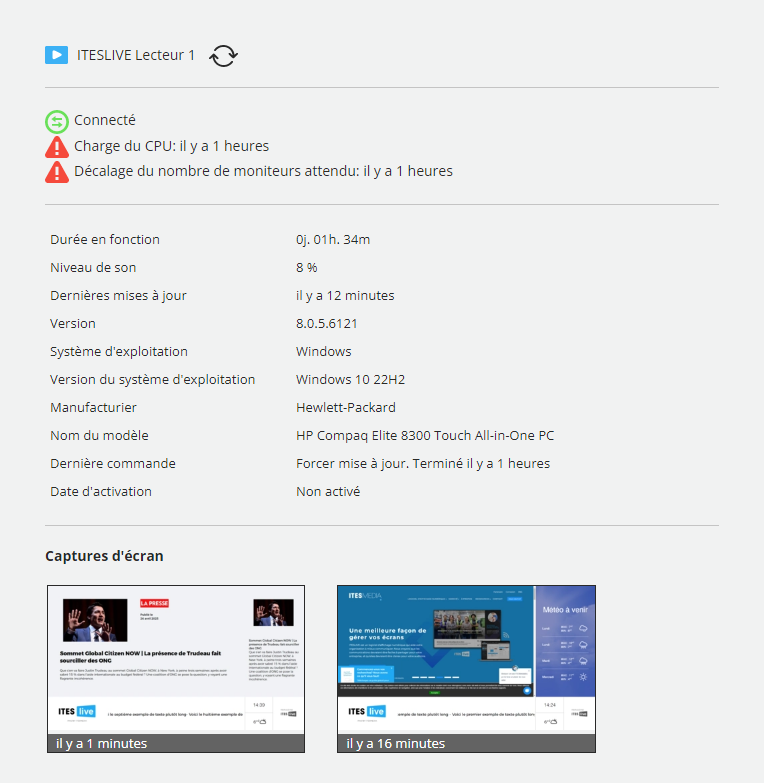
Vue Google maps
Lorsque l'adresse ou les coordonnées GPS d'un site sont disponibles sur le Studio, il est possible de voir un point contenant le statut le plus critique parmi les statuts des lecteurs du site sur la carte Google Maps du Studio ITESLIVE.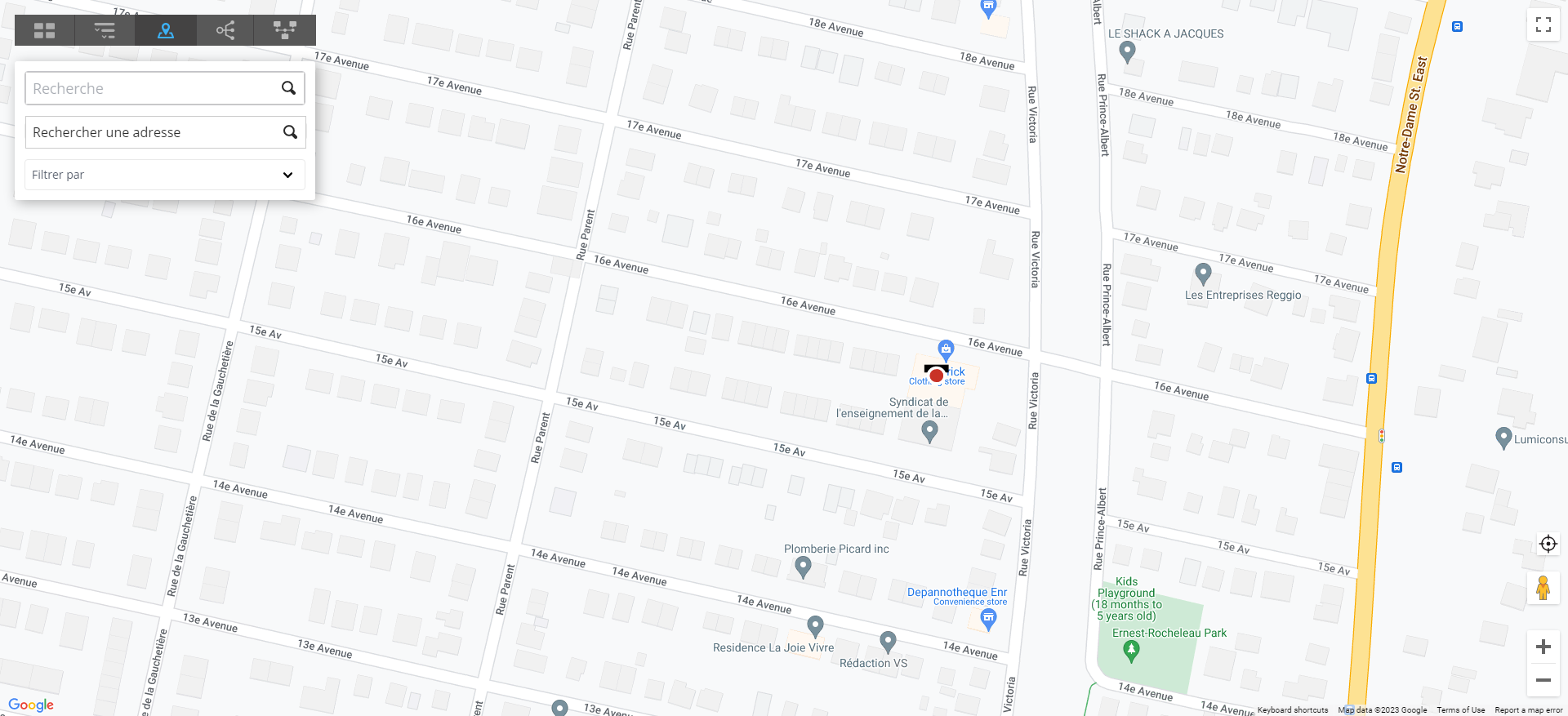
En cliquant sur le point qui représente un site dans la carte Google maps, une liste contenant les informations des tous les lecteurs du site sera affiché. La liste peut être défilée avec la roulette de votre souris ou la barre de défilement à sa droite.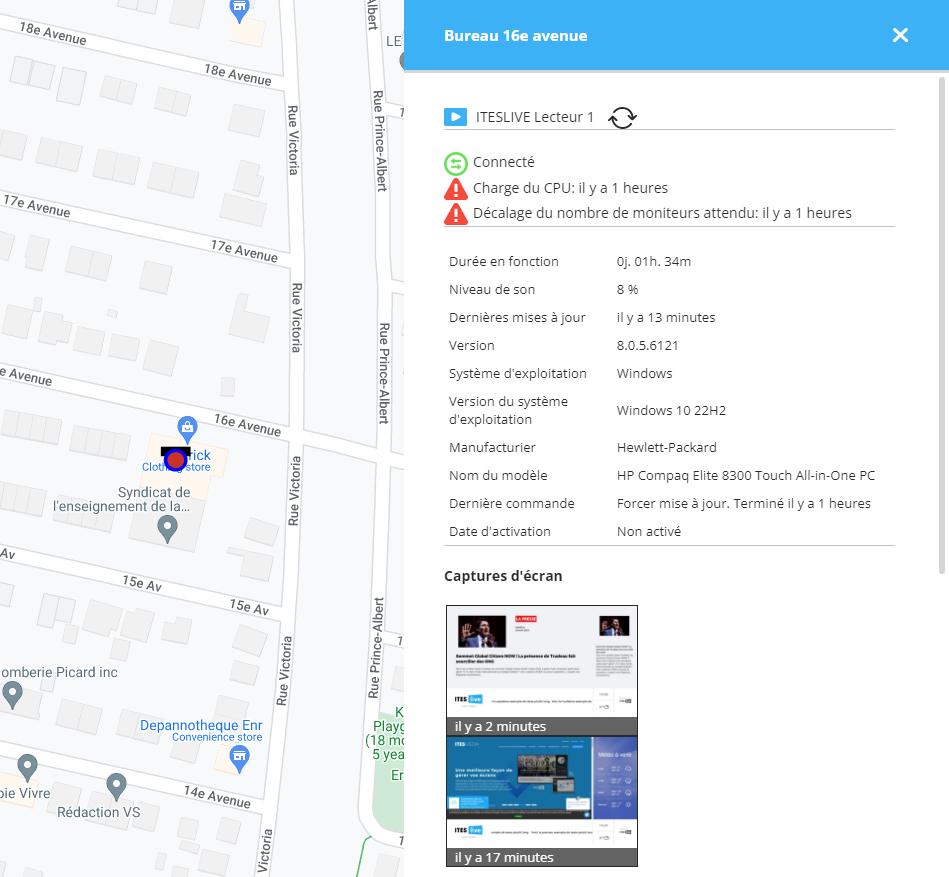
Tableau de capture d'écran
Il est possible de voir la dernière capture d'écran de l'ensemble des lecteurs avec leur statut dans le « Tableau de capture d'écran ». Dans la vue d'arborescence, cliquez sur l'engrenage à la droite du compte groupe désiré et sélectionnez l'entrée « Tableau de capture d'écran ».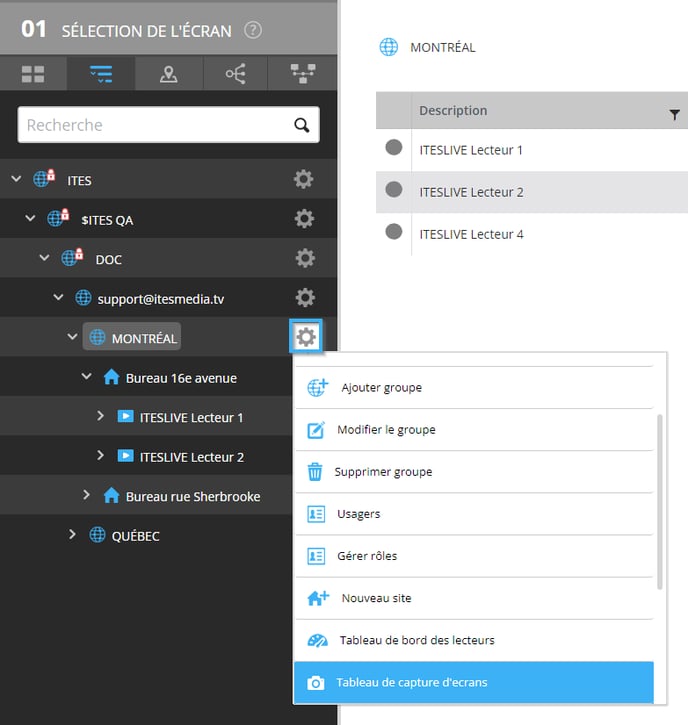
Le tableau de capture d'écran contient la liste des lecteurs du compte groupe sélectionné qui défile par page. Vous pouvez passer à la page précédente, la page suivante ou bien arrêter le défilement des lecteurs avec les boutons dans le haut de la page. De plus, le statut des lecteurs dans cette interface est représenté par la barre de couleur au-dessus des informations du lecteur au lieu du point habituel.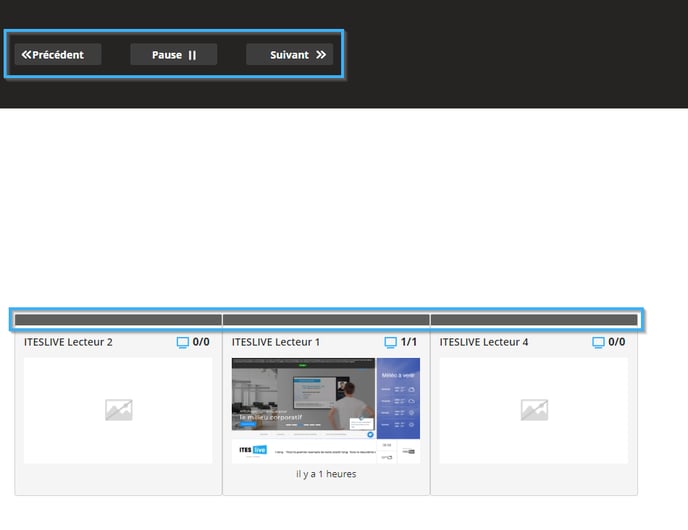
Voici la liste d'information disponible à cet endroit.
- Statut du lecteur
- Description du lecteur
- Nombre d'écran dans le lecteur
- Dernière capture d'écran envoyé par le lecteur
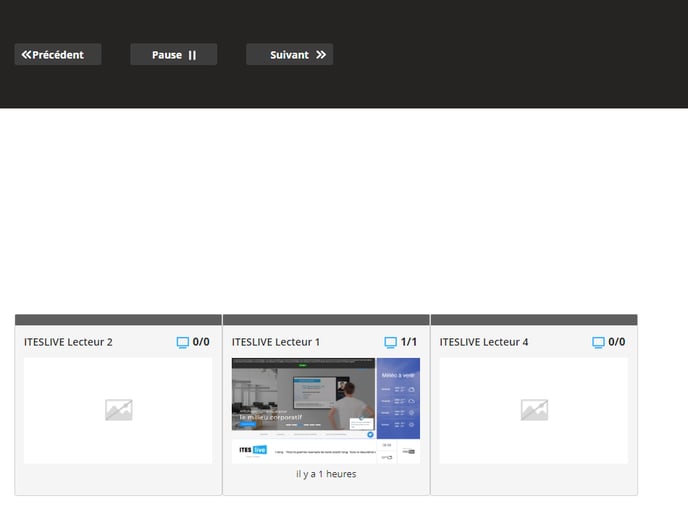
Plus de détails
Il est possible d'accéder à l'ensemble des informations produites par un lecteur dans la fenêtre « Plus de détails ». Afin d'accéder à cette interface, cliquez sur l'engrenage à la droite du lecteur dans la vue d'arborescence et sélectionnez l'entrée « Plus de détails ».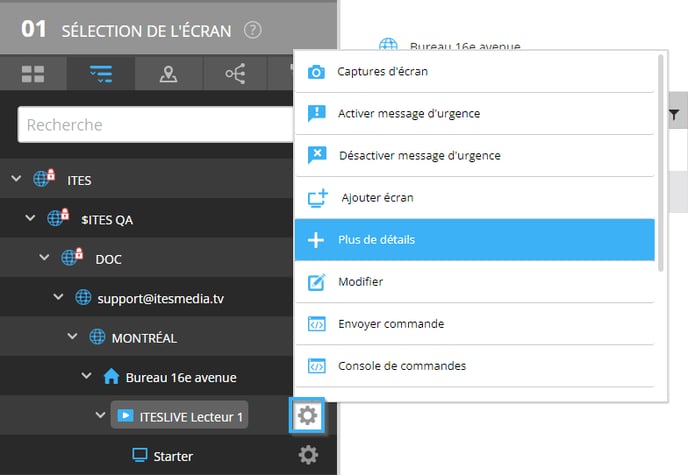
Les informations suivantes sont disponibles directement dans l'onglet « État » de la fenêtre.
- Description du lecteur
- Statut du lecteur
- Durée en fonction : Le temps en jours, en heure et en minutes depuis le dernier redémarrage du logiciel ITESLIVE.
- Niveau de son : Le pourcentage du volume tel qu'il est actuellement configuré sur l'appareil, lorsque l'information est disponible.
- Version : La version du logiciel ITESLIVE.
- Système d'exploitation : Système d'exploitation utilisé par l'appareil qui diffuse l'affichage.
- Version du système d'exploitation : Le numéro de version du système d'exploitation utilisé par l'appareil qui diffuse l'affichage.
- Manufacturier : Manufacturier de l'appareil qui diffuse l'affichage.
- Dernière commande : La dernière commande envoyée et exécutée par le lecteur.
- Date d'activation : La date que le lecteur a été activé, normalement le même jour qu'il a été installé en production.
- Capture d'écran : Les deux dernières captures d'écran envoyées par le lecteur.
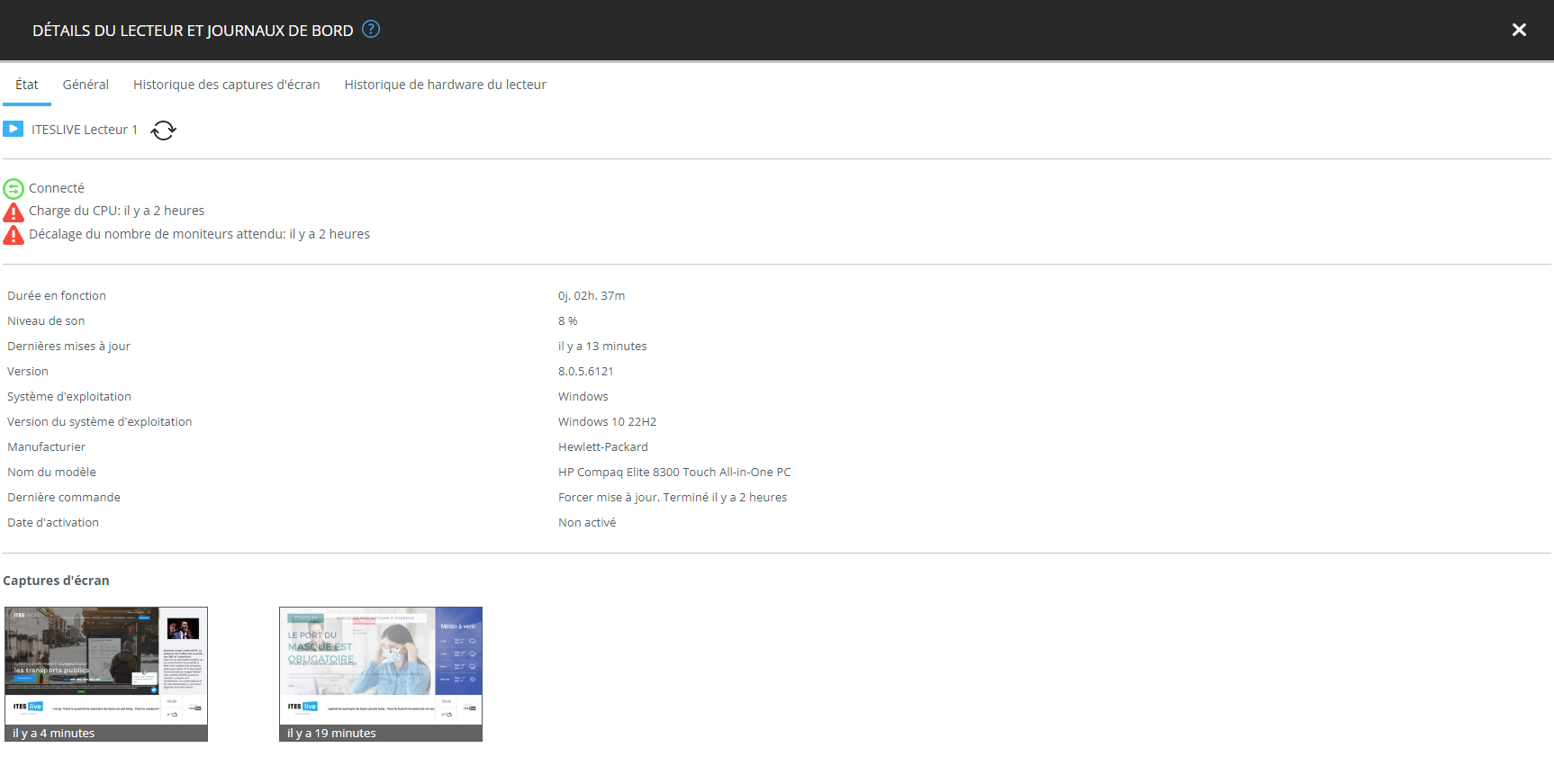
Statut des lecteurs sur le Studio ITESLIVE
Statut de connexion au services ITESLIVE
: Indique que le lecteur est connecté au services ITESLIVE
: Indique que le lecteur n'est plus connecté au services ITESLIVE
Important: Afin d'assurer que le lecteur ne diffuse pas d'information incorrecte due à une perte de connexion à plus long terme, l'affichage sera coupé au bout de 7 jours sans connexion aux services ITESLIVE. Celle-ci sera remplacée par un écran noir avec le code *00 dans le coin inférieur gauche de l'écran.
: Indique que le lecteur n'est plus
Niveau d'alerte du lecteur
: Indique que le lecteur est fonctionnel et qu'il n'y a pas d'alertes à souligner
: Indique que le lecteur reporte une alerte qui n'est pas encore critique
: Indique que le lecteur reporte une alerte qui est critique